当前位置:首页 > 帮助中心 > 华硕PRIME X370-PRO如何用u盘装系统win7
华硕PRIME X370-PRO如何用u盘装系统win7
华硕PRIME X370-PRO整体性能相当不错,它采用了AMD X370芯片组以及Socket AM4 CPU插槽,支持AMD Ryzen/第7代A系列/Athlon II/Athlon等处理器,还配置了4×DDR4 DIMM内存插槽。另外小编也为大家准备了一些其他资料,下面和小编一起来看一下华硕PRIME X370-PRO如何用u盘装系统win7。
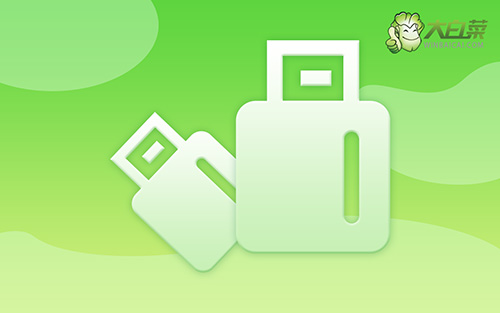
重装操作步骤
第一步:准备8G的U盘,使用大白菜U盘启动盘制作工具最新版进行制作,注意关闭相应的杀毒软件,避免制作过程中误删。
第二步:打开工具并点击一键制作,制作完成后,下载并保存win7镜像系统到U盘启动盘中,或者存放至除系统盘外的其他分区中。
第三步:将U盘接入电脑,重启电脑,并在出现开机换画面时按下U盘启动快捷键,直至进入优先启动项设置界面。选中U盘,将其设置为第一启动项后,按下回车。

第四步:稍后进入大白菜菜单界面,选择【1】Win10X64PE(2G以上内存),再次回车进入winpe桌面,打开大白菜一键重装软件。
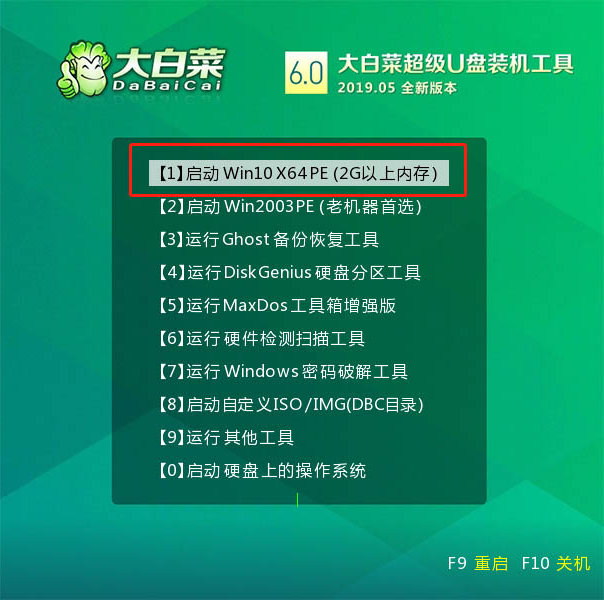
第五步:选择“安装系统”,“映像文件”选择已下载的win7镜像系统,安装在“C盘”并点击“执行”进入下一步。

第六步:大白菜一键还原窗口出现后,建议勾选“网卡驱动”以及“USB驱动”复选框,最后点击“是”进入下一步。

第七步:根据提示,电脑进入进入重启状态,将U盘拔出,无需操作,稍后电脑会进入系统部署阶段。

第八步:该阶段需要较长的时间,期间电脑可能会出现一些其他程序画面,无需理会,直至电脑出现进入win7桌面,重装完成。

上面的步骤,就是本次华硕PRIME X370-PRO如何用u盘装系统win7的全部操作了,你学会了吗?其实,重装华硕主板电脑并不难,使用u盘启动盘来操作,简单易懂,十分适合电脑新手操作。

